win10系统怎么刻录光盘?win10刻录光盘详细图文步骤
发布时间:2016-04-15 15:22:38 作者:佚名  我要评论
我要评论
许多朋友不会使用win10系统自带的刻录光盘功能,今天小编就为大家带来win10刻录光盘详细图文步骤
即便U盘安装系统已经占据主流,不过光盘的稳定性要优于U盘,制作系统安装光盘也是有备无患,那么要怎么将win10系统做成系统安装光盘呢?接下来小编就跟大家介绍制作win10安装光盘的操作步骤。
一、准备工具
1、DVD刻录光驱或外置刻录机
2、空白DVD光盘,容量4.7GB
3、系统镜像:win10正式版下载
4、制作工具:UltraISO光盘制作工具9.5破解版
二、刻录win10系统安装光盘步骤
1、放入光盘,以管理员身份运行UltraISO光盘制作工具,点击“文件”—“打开”,选择win10系统ISO镜像,光盘目录变为“可引导光盘”;
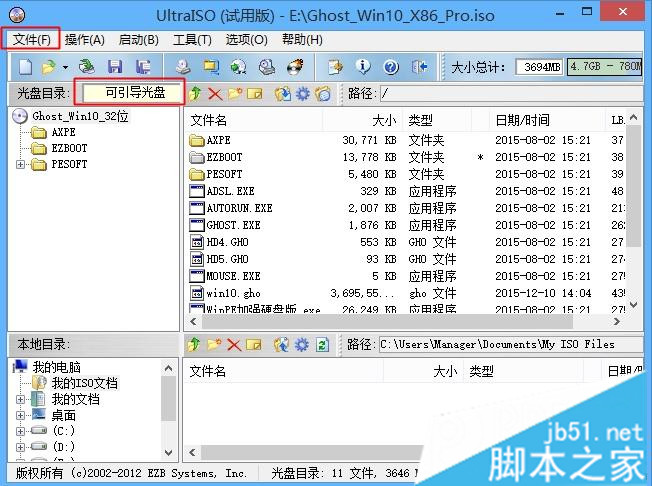
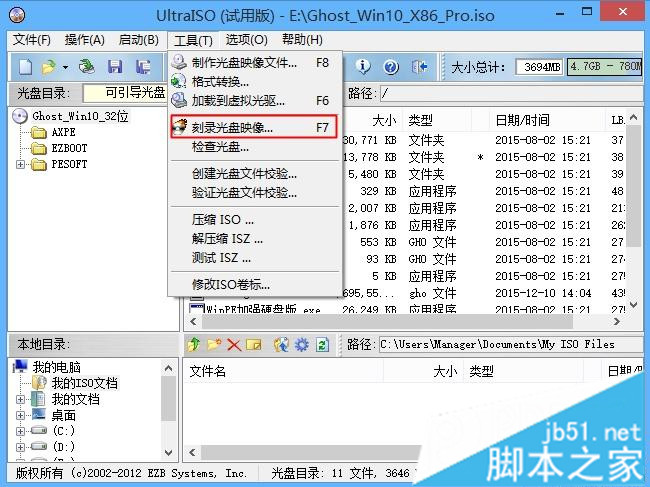
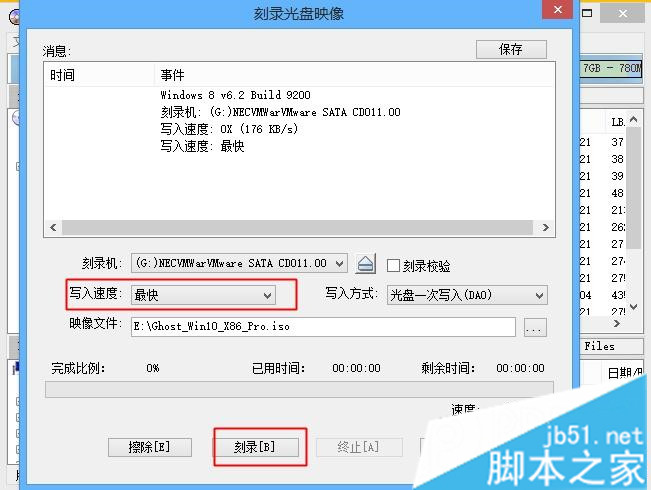
完成上述的操作后,我们就将win10系统镜像刻录成安装光盘,下次在遇到系统故障时就可以用它来重装系统了。
相关文章
win7系统使用Windows DVD Maker制作光盘教程分享
Windows7系统自带了Windows DVD Maker软件,点点鼠标就可以轻松把照片、视频、音乐、文字等元素编辑制作成DVD视频光盘,方便和亲朋好友一起分享。一起来看看制作方法吧2016-04-26- 这篇文章主要为大家介绍了新组装的电脑通过光盘安装win10专业版教程,感兴趣的小伙伴们可以参考一下2016-04-15
- 这篇文章主要介绍了CentOS系统中挂载光盘镜像ISO文件的教程,包括使用本地ISO做yum源及开机自动挂载ISO等方法,整理得非常全面,需要的朋友可以参考下2016-04-14
在RHEL(Redhat)系统中挂载U盘与光盘ISO镜像的方法
这篇文章主要介绍了在RHEL(Redhat)系统中挂载U盘与光盘ISO镜像的方法,步骤中主要还是以mount命令的使用为主,需要的朋友可以参考下2016-04-14- 这篇文章主要介绍了RHEL系统恢复安装光盘中的yum更新源的方法,文中的示例环境为RHEL6.1,同时同为RedHat系的CentOS6.1中的做法也类似,需要的朋友可以参考下2016-04-12
ubuntu如何挂载光盘? Ubuntu下中手动挂载光盘的教程
ubuntu如何挂载光盘?最近发现有时将光盘放入运行 Ubuntu 电脑的光驱,并不能自动挂载,这是怎么回事,我们该怎么在Ubuntu下中手动挂载光盘?请看下文详细教程2016-03-15win7系统光盘为何打不开?win7系统光盘打不开的解决方法
win7系统插入光盘,可以快速读取光盘内容,但是就是打不开光盘,这是怎么回事呢?这种情况怎么办呢?本文将提供win7系统光盘打不开的解决方法供大家了解,希望对大家有所帮2015-12-15- RedHat Linux是目前世界上使用最多的Linux操作系统。因为它具备最好的图形界面,无论是安装、配置还是使用都十分方便,而且运行稳定,因此不论是新手还是老玩家都对它2015-12-15
VMware安装RedHat Linux系统时出现该光盘无法被挂载错误怎么办?
使用Vmware Workstation安装RedHat Linux操作系统时镜像文件有3个,在安装过程中RedHat Linux会在适当的时候提醒我们插入第2张或第3张光盘。版VMware安装RedHat Linux系统2015-11-23- win8自带了一个刻录光盘的功能,好多朋友不会使用win8系统自带的刻录光盘功能,今天小编就为大家带来win8刻录光盘详细图文步骤2015-08-18


最新评论